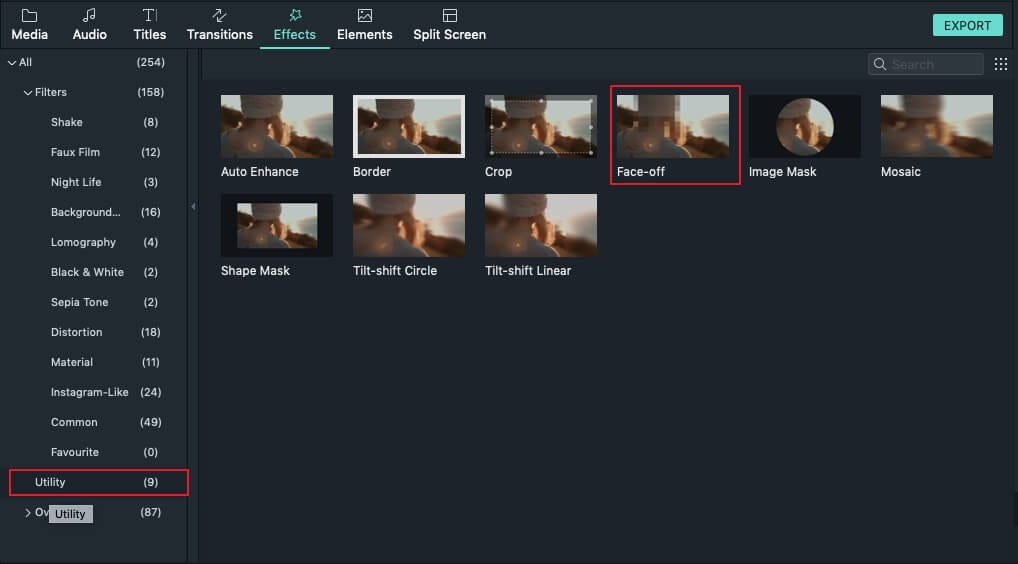Dans ce guide, vous apprendrez à utiliser les fonctions d’inclinaison, de mosaïque et de Face-off de Filmora9.
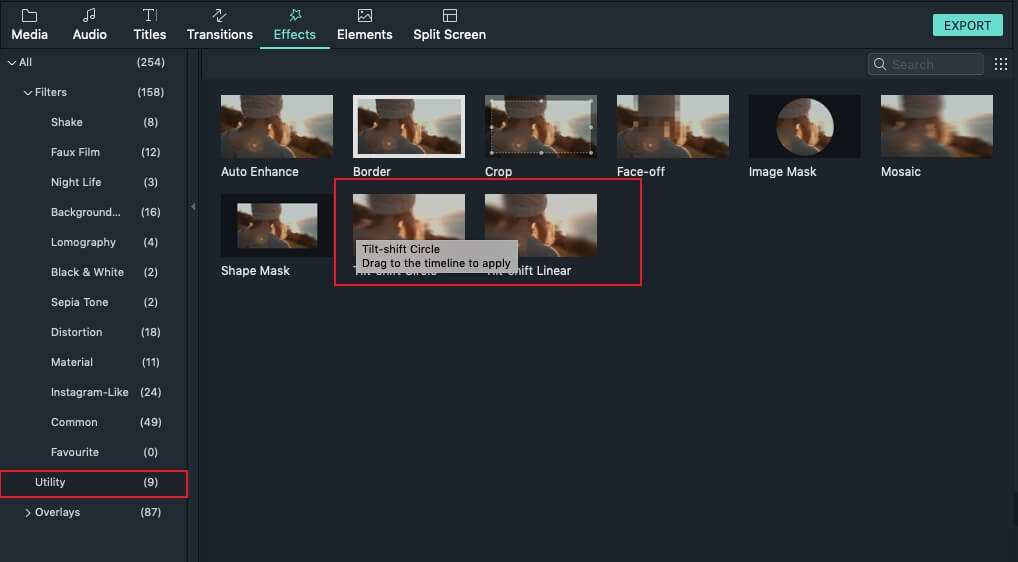
La différence entre l’effet Mosaïque et l’effet Face-off réside dans le fait qu’avec l’effet Mosaïque, vous ne pourrez flouter qu'une partie fixe de votre clip vidéo, tandis que dans l’effet Face-off, vous pourrez couvrir des visages en mouvement. Voici comment: